Почистить компьютер онлайн от вирусов бесплатно: ESET Online Scanner | ESET
Содержание
Как полностью почистить компьютер или ноутбук от вирусов бесплатно и самостоятельно, утилиты и программы для чистки
Используем безопасный режим
Время от времени следует полностью очищать компьютер от вирусов, которые могли накопиться в системе. С чего же начать эту процедуру? Для начала рекомендуем загрузиться в Безопасном режиме. Для этого в момент начала загрузки Windows нажмите клавишу F8. Для большинства устройств именно эта клавиша приведет в окно вариантов загрузки. Выберите Безопасный режим. В нём ОС запустится без загрузки сторонних программ и нестабильных драйверов. Именно в них часто может «засесть» вредоносное ПО.
Если при этом компьютер вновь уходит на перезагрузку, то вероятно тут уже постарался вирус и повредил системный реестр. Вам потребуется восстановить этот режим с помощью специальных программ установленных на загрузочном носителе.
Если есть возможность загрузить систему в обычном режиме откройте окно Выполнить (Win+R) и внесите команду «msconfig».
Запустится Конфигурация системы, на вкладке Загрузка отмечаем флажком Безопасный режим.
Жмём Применить и Ок для подтверждения и перезагружаемся.
Чистим антивирусами
Загрузившись в Безопасном режиме приступайте к лечению имеющимися у Вас антивирусами и антишпионами. Опишем этот процесс в наиболее популярных и эффективных.
Антивирус CureIt
Скачать CureIt от Доктор Веб можно бесплатно на официальном сайте.
Скачав и установив приступаем к проверке. Можно провести как полную проверку, так и выбрать отдельные элементы, что сократит время и соответственно качество сканирования.
Отмечаете флажками всё, если желаете провериться полностью, после чего жмём «Запустить проверку».
В таблице снизу есть возможность произвести определенные действия с найденными зараженными файлами. Можно его переместить в хранилище (если не знаете, что это за файл, если что обезвредите позже), обезвредить или пропустить (если это, к примеру, Ваша программа и уверены в её безопасности).
По завершению сканирования получите отчет, сколько и какие угрозы обнаружены.
Утилита Dr.Web CureIt отлично справляется с угрозами, а потому настоятельно рекомендуем к применению.
Чистим Касперским
Мощная программа российского производства. На сайте можно скачать бесплатную версию с базовым функционалом.
Установив, приступайте к сканированию. Ваши действия будут довольно просты, аналогичны работе с предыдущей программой, различия лишь в Интерфейсе. Бесплатно утилитой можно воспользоваться лишь разово.
Используем AVZ
Эта программа бесплатно распространяется на сайте производителя, где её можно без проблем скачать.
Следите, чтобы базы были актуальными. Для обновления запустите Файл – «Обновление баз».
Для проверки – жмем Файл выбираем «Восстановление системы». Отмечаем нужные пункты и запускаем на выполнение.
Затем идем во вкладку Сервис – «Диспетчер процессов».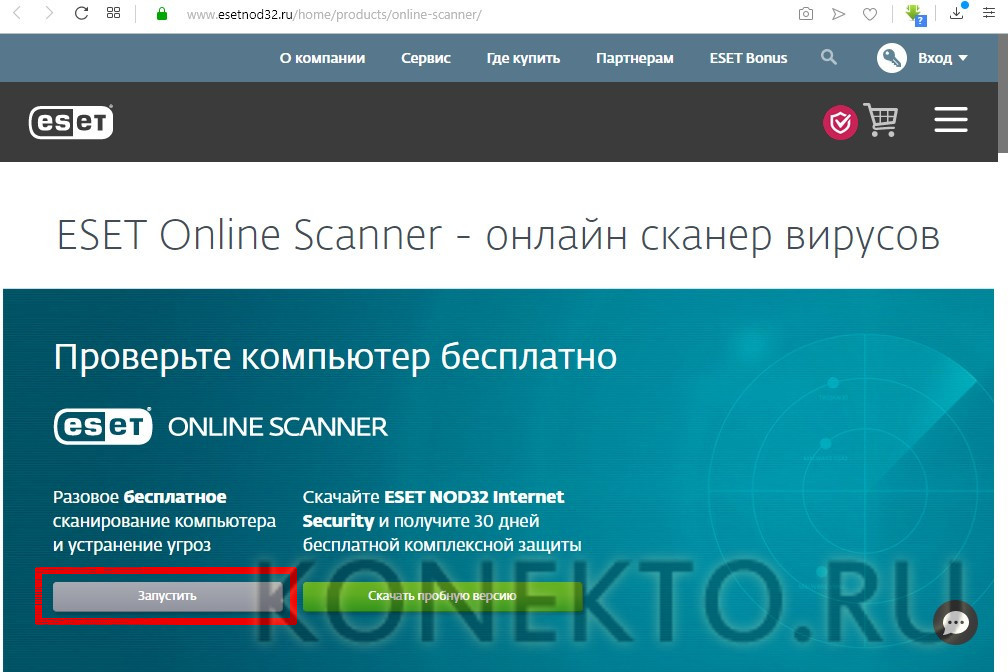 Уберите процессы неотмеченные зелёным цветом. Затем Файл/Мастер поиска — «Выполнить очистку операционной системы».
Уберите процессы неотмеченные зелёным цветом. Затем Файл/Мастер поиска — «Выполнить очистку операционной системы».
Другие полезные утилиты
Из других программ можно выделить специальные антишпионы и антивирусы для очистки рекламных вирусов. Пример – в целом платная утилита Malwarebytes Anti-Malware. Однако, некоторыми полезными функциями есть возможность воспользоваться без затрат.
ПО является антишпионом – отлично подходит для обнаружения и удаления шпионских программ. Благодаря ему в браузере не будут открываться ненужные окна, а переходы по сомнительным ссылкам будут блокироваться.
Сканер Malwarebytes способен находить даже те вирусы, которые не способны обнаружить более популярные программы. Однако, к сожалению, лечить он их не умеет – все зараженные файлы помещаются в карантин, удаляются или остаются на месте. Еще один минус – не сканируются заархивированные файлы. Поэтому его использование в качестве основного не рекомендуется, а как дополнительный – в самый раз.
Поэтому его использование в качестве основного не рекомендуется, а как дополнительный – в самый раз.
Можно просканировать систему онлайн, например, используя ESET Online Scanner. Различных антивирусных программ достаточно много, но большинство из них не являются бесплатными и их эффективность оставляет желать лучшего.
Как очистить память
После завершения лечения и удаления вирусов необходимо позаботиться об очистке оперативной памяти.
Для этого нужно запустить Диспетчер задач. Его можно найти в меню кнопки Пуск, кликнув по ней правой кнопкой (или «Ctrl+Alt+Del»).
Завершаем ненужные процессы на вкладке Процессы.
Часто распознать вредоносные процессы сможет даже неспециалист. Иногда они могут быть представлены неразборчивой совокупностью символов или иероглифов.
Следующим шагом чистим автозагрузку на соответствующей вкладке. Отключаем лишние приложения.
В некоторых версиях Windows для этого понадобится запустить Конфигурацию системы (как запускать рассказывалось в 1 пункте).
Завершаем очистку
Завершаем весь процесс очисткой корзины.
Затем чистим мусорные файлы реестра программой типа CCleaner или RegCleaner.
Перезагружаемся в обычном режиме.
Как почистить компьютер от вирусов бесплатно самостоятельно?
Программы для бесплатной очистки компьютера от вирусов
Тема вирусов, особенно рекламных, в наше время является очень популярной. Практически каждый второй домашний компьютер заражен вирусами или имеет установленные вредоносные приложения или расширения. Самыми распространенными признаками нахождения вирусов на компьютере является его медленная работа и загрузка, большое количество рекламы в браузерах. Конечно, можно обратиться в специализированный компьютерный сервис для чистки компьютера от вирусов, а также от их последствий, но существует и бесплатный способ решения данной проблемы, который освоит любой среднестатистический пользователь. Об этом способе и пойдет речь в данной статье.
Об этом способе и пойдет речь в данной статье.
Бесплатные программы для чистки компьютера от вирусов
Существует три бесплатные, но очень эффективные программы, воспользовавшись которыми ваш компьютер с 99% вероятностью будет очищен от всех вредоносных программ.
Программа №1 – Dr.Web CureIt!
Начинать самостоятельную чистку компьютера от вирусов нужно именно с этой программы. Dr.Web CureIt! представляет собой бесплатную версию антивируса Dr.Web, которая не требует установки. Вам нужно лишь скачать ее с официального сайта и запустить единственный скачанный файл.
Отображение процесса проверки компьютера на вирусы лечащей утилитой Cureit
Далее указываете объекты для проверки и жмете на кнопку начать. Обычно программа работает около часа в зависимости от объема вашего жесткого диска, затем выводит отчет о найденных угрозах и удаляет их.
Подробнее о Dr.Web CureIt! была отдельная статья.
Программа №2 – Malwarebytes
Если Dr.Web CureIt! больше заточен под поиск вирусов на жестком диске, то Malwarebytes уделяет повышенное внимание браузерам и браузерным расширениям, которые очень часто подвергаются атаке рекламных вирусов. Поэтому Malwarebytes нужно использовать сразу после Dr.Web CureIt! Она также бесплатная и также уже отдельно рассматривалась на нашем сайте в этой статье.
Поэтому Malwarebytes нужно использовать сразу после Dr.Web CureIt! Она также бесплатная и также уже отдельно рассматривалась на нашем сайте в этой статье.
Найденные рекламные вирусы в программе Malwarebytes
Принцип действия простой. Скачиваете с официального сайта, устанавливаете и запускаете проверку. Дальше программа все делает сама. Все просто.
Программа №3 – Advanced SystemCare Free
Завершающим этапом в процессе самостоятельной бесплатной чистки компьютера от вирусов является использование программы Advanced SystemCare Free. Она чистит компьютер от различных ненужных временных файлов, которыми операционная система “забивается” в процессе своей работы. После того, как Advanced SystemCare Free закончит свою работу вы несомненно увидите увеличение скорости работы и загрузки вашего компьютера или ноутбука.
Процесс установки Advanced SystemCare Free
Более подробно о процессе скачивания, установки и работы программы Advanced SystemCare Free вы можете узнать тут.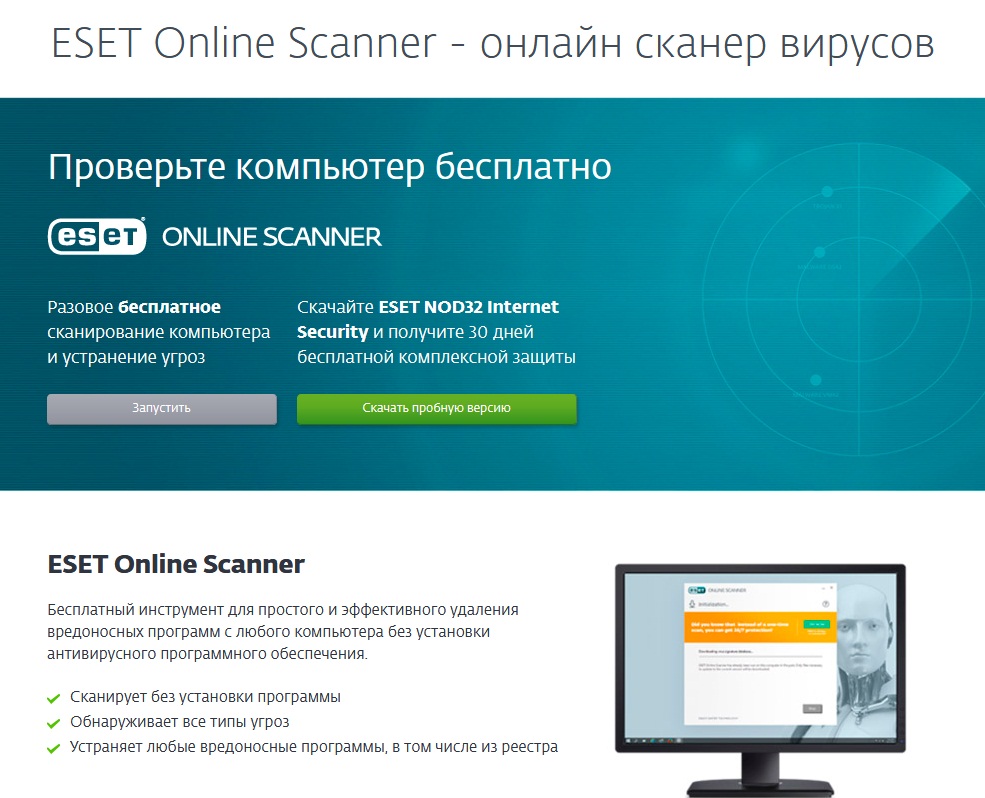
Заключение
После того, как вы почистите свой компьютер всеми тремя вышеописанными программами вы избавите его от вирусов и вредоносных программ, а также увеличите его скорость работы.
Лучшая благодарность автору — репост к себе на страничку:
вирусычистка компьютера от вирусов
DemonF2016
Virus Cleaner — RAM Machine Learning Antivirus
Перейти к содержимому
Посмотреть увеличенное изображение
Если вы начинаете замечать, что ваше устройство со временем начинает работать медленнее, возможно, вам необходимо правильно его очистить, чтобы избавиться от ненужных или вредоносных вирусов или объектов. С RAM Antivirus Security вы можете выполнить эту задачу быстро и легко. Одна из лучших вещей в этом заключается в том, что программное обеспечение предлагает понятный и организованный интерфейс. Прежде всего, вам необходимо проверить ваше устройство на наличие возможных ошибок или вирусов.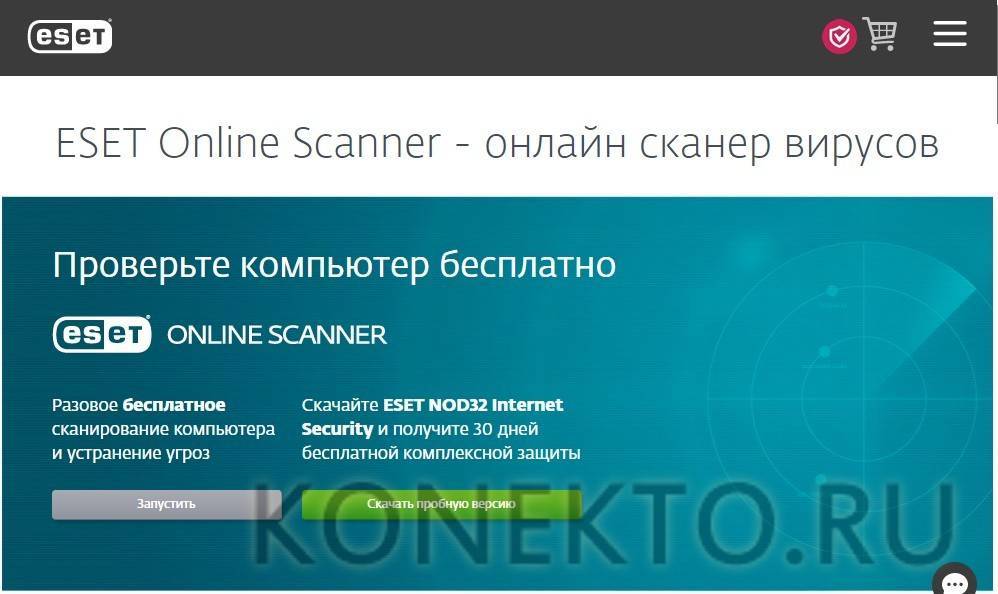 После этого можно освободить место в памяти, повысить производительность устройства, охладить процессор.
После этого можно освободить место в памяти, повысить производительность устройства, охладить процессор.
Щелкните здесь, чтобы загрузить бесплатную программу очистки
Программа очистки от вирусов — это полезный инструмент, который помогает обнаруживать вирусы на вашем компьютере. RAM Antivirus — это действительно полезный инструмент, который позволяет защитить ваше устройство, одновременно управляя аппаратным и программным обеспечением, чтобы сделать его более быстрым и безопасным. Хороший антивирус — это инструмент, который регулярно обновляет определения вирусов и действительно может глубоко очистить ваш компьютер. Однако программа предлагает четыре различных способа сканирования. Вы можете выполнить поиск с помощью быстрого сканирования, полного сканирования, глубокого сканирования или поиска только определенных файлов с помощью пользовательского сканирования. Он может регулярно обновляться и претендует на защиту от более чем 5,900 вирусов. В разделе обновлений есть список сигнатур вирусов, но он не кажется исчерпывающим и не учитывает последние.
Зачем нужен антивирус как средство от вирусов?
Безопасность ПК — это не то, чем можно развлечься, и именно поэтому вы всегда должны стараться установить один из лучших пакетов безопасности. RAM Antivirus — это пакет безопасности, который обеспечивает мощный анализ и защиту вашей системы, которых достаточно для обеспечения безопасности вашего ПК. Если, несмотря на все принятые вами меры безопасности, ваш компьютер заражен вирусом или червем, необходимо тем или иным способом вылечить вашу систему. В то время как для некоторых вирусов единственным 100% действенным методом лечения является восстановление вашей системы из резервных копий, для многих распространенных инфекций в этом нет необходимости, и вирус/червь можно удалить довольно легко.
Как пользоваться средством для удаления вирусов
В Интернете можно найти множество одноразовых средств для очистки от вирусов и сканеров вирусов. Многие бесплатные. Прочтите обзоры различных антивирусов, чтобы выбрать один из них, а затем найдите надежный источник для загрузки. Иногда обещание бесплатного сканера — это просто уловка для установки вредоносного ПО на ваш компьютер. Чтобы убедиться, что очиститель вирусов работает в изолированной среде, отключите компьютер от Интернета и запустите его в безопасном режиме. Затем запустите антивирусный сканер. В большинстве случаев сканер работает без сбоев и выдает отчет о подозрительных и подтвержденных вредоносных программах. Затем вам могут быть предложены варианты того, как вы хотите поступать с подозреваемыми вредоносными файлами.
Иногда обещание бесплатного сканера — это просто уловка для установки вредоносного ПО на ваш компьютер. Чтобы убедиться, что очиститель вирусов работает в изолированной среде, отключите компьютер от Интернета и запустите его в безопасном режиме. Затем запустите антивирусный сканер. В большинстве случаев сканер работает без сбоев и выдает отчет о подозрительных и подтвержденных вредоносных программах. Затем вам могут быть предложены варианты того, как вы хотите поступать с подозреваемыми вредоносными файлами.
После того, как вы сделали свой выбор и закрыли Virus Cleaner, запустите полную проверку с помощью антивирусного программного обеспечения. Это должно подтвердить, что изменения, внесенные Virus Cleaner, были реализованы. В некоторых случаях, когда на вашем компьютере возникает проблема с глубоко укоренившейся вредоносной программой, эта вредоносная программа может защитить себя, заставив средство удаления вирусов исчезнуть до того, как оно закончит сканирование. Если это произошло с вами, и полная проверка вашего антивирусного программного обеспечения не решила проблему, обратитесь за помощью к признанному эксперту по вредоносным программам.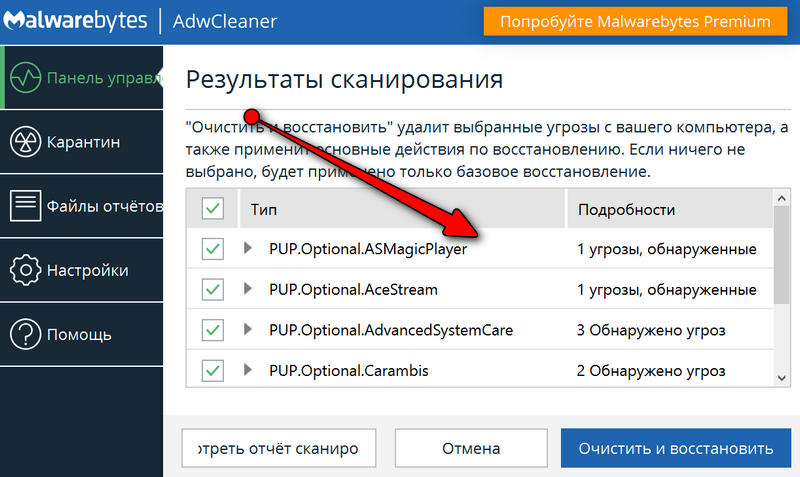
Удаление заражения
Итак, чтобы правильно удалить червя с вашего компьютера, часто необходимо внести дополнительные исправления в системный реестр, удалить ссылки из папки автозагрузки и т.д. Здесь RAM Virus Cleaner приходит – найдет и удалит выбранных червей с вашего компьютера, а также восстановит реестр и элементы автозагрузки, чтобы после лечения ваша система работала корректно.
Многие черви при активации создают дополнительные рабочие файлы на жестком диске. Даже если эти файлы сами по себе безвредны, они бесполезны и их там быть не должно. Когда RAM Cleaner обнаруживает и удаляет известного червя с вашего компьютера, его рабочие/временные файлы также удаляются. То же самое относится и к записям реестра, относящимся к червям и т. д.
RAM Antivirus Virus Cleaner Основные характеристики:
RAM Antivirus предоставляется бесплатно для пробной версии и предлагает защиту с помощью Virus Cleaner, Junk Cleaner, PC Booster. Он может сканировать и очищать от вирусов, удалять ненужные файлы, повышать скорость вашей системы. Это помогает сохранить вашу систему безопасной и быстрой.
Он может сканировать и очищать от вирусов, удалять ненужные файлы, повышать скорость вашей системы. Это помогает сохранить вашу систему безопасной и быстрой.
Защита в режиме реального времени
Предоставляет услуги безопасности 24/7, защищает ваше устройство от потенциальных угроз, вовремя обнаруживает вирусы. Защита в режиме реального времени с помощью антивируса, точное сканирование и удаление вирусов для обеспечения безопасности вашей конфиденциальности. Надежное программное обеспечение безопасности, которое всегда защищает конфиденциальность ваших данных.
Антивирус
Антивирусное сканирование и удаление вирусов для защиты телефона. Обеспечить службу безопасности. Мощный антивирус обеспечивает профессиональную защиту от вирусов и очиститель от вирусов. Это профессиональный антивирус с профессиональным антивирусным движком.
Cleaner & Booster
Автоматическое сканирование и удаление ненужных файлов.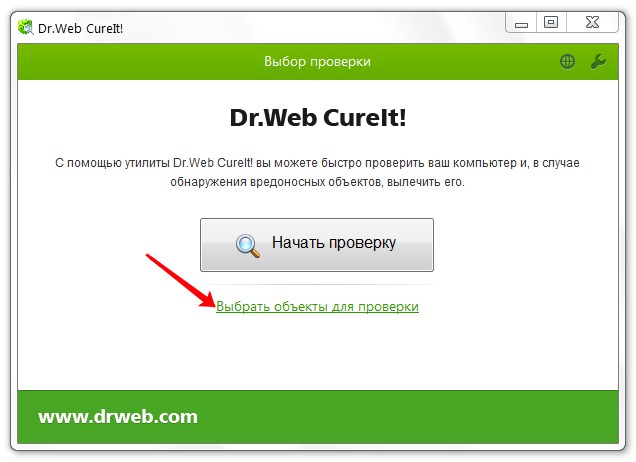 Очистите ненужные файлы, включая системный кеш, кеш приложений, ненужные APK, остаточные файлы, кеш AD освобождает место для хранения. Используя Junkoust Cleaner, вы даже можете увеличить скорость своей системы и оптимизировать производительность ПК.
Очистите ненужные файлы, включая системный кеш, кеш приложений, ненужные APK, остаточные файлы, кеш AD освобождает место для хранения. Используя Junkoust Cleaner, вы даже можете увеличить скорость своей системы и оптимизировать производительность ПК.
Людям также может понравиться…
Ram Antivirus2023-04-10T13:47:12+05:30
Серверное антивирусное программное обеспечение
Ram Antivirus2023-04-10T 13:47:12+05:3016 августа, 2021|Комментарии к записи Серверное антивирусное программное обеспечение
Лучший серверный антивирус Что такое серверное антивирусное программное обеспечение? Это программное обеспечение, используемое для защиты от вирусов серверов, подключенных к корпоративным сетям. Он играет жизненно важную роль в бизнесе
Ram Antivirus2023-04-10T13:47:13+05:30
Купить антивирус онлайн
Ram Antivirus2023-04-10T13:47:13+05:3014 августа, 2021|Комментарии к записи Buy Anti отключены вирус Онлайн
Купить антивирус онлайн Как работает антивирусное программное обеспечение? Каждый раз, когда вы загружаете или запускаете файл, антивирусная программа сканирует файл на наличие вредоносных программ. Большинство современных антивирусных программ имеют более одного сканирования
Большинство современных антивирусных программ имеют более одного сканирования
Ram Antivirus2023-04-10T13:47:13+05:30
Лучший антивирус для покупки
Ram Antivirus2023-04-10T13:47:13+05:3014 августа, 2021|Комментарии к записи Лучший антивирус для покупки
Какой антивирус лучше всего купить Как мы выбирали лучшее антивирусное программное обеспечение есть ПК с Windows? Тогда вам нужна одна из лучших антивирусных программ. Потому что программа будет
Ram Antivirus2023-04-10T13:47:14+05:30
Virus Cleaner
Ram Antivirus2023-04-10T13:47:14+05: 3014 августа 2021 г.|Комментарии отключены на Очиститель вирусов
Очистка от вирусов Если вы начинаете замечать, что ваше устройство со временем начинает работать медленнее, возможно, вам необходимо правильно его очистить, чтобы избавиться от ненужных или вредоносных вирусов или объектов. С
Ссылка для загрузки страницы
Перейти к началу
Virus Cleaner — ускорьте работу браузера Chrome
Очистите многочисленные липкие вирусные файлы с компьютера — Virus Cleaner, Game Booster, Patch Cleaner, автоматическое ускорение браузера Chrome
Virus Cleaner - Game Booster от Soft Cleaner
******************************************************* **
Автоматически создавая максимальную скорость для вашего компьютера непосредственно перед тем, как он станет медленным, в любое время виртуальное ускорение на вашем компьютере, таком как смартфон, гарантируется с очень низким энергопотреблением процессора и очень высокой производительностью.Soft Cleaner пытается сократить глобальные выбросы CO2. Используя меньшую мощность ЦП, ваш компьютер может ограничивать и сокращать потребление энергии, что приводит к более экологичной среде.
Soft Cleaner — это (Лицензия: Бесплатно) очень мощное программное обеспечение для оптимизации компьютера. Получите больше свободного места на диске и стабильность в использовании системных ресурсов без добавления дополнительных аппаратных компонентов и без настройки вашего компьютера. Как правило, для защиты компьютера необходимо установить множество различных программ и изменить множество настроек. Однако с Soft Cleaner вам не придется сталкиваться со всеми этими проблемами. Он имеет функции, которые защищают систему и автоматически повышают производительность компьютера с помощью «Автоматического оптимизатора памяти». Это безопасно, просто в использовании и бесплатно!
Очистите интернет-следы браузера Chrome, историю, файлы cookie, историю ввода — (операционная система Windows, см. «Системные требования»).
******************************************************* **
Автоматически ускоряйте работу браузера Chrome с помощью автоматического оптимизатора памяти. Теперь вы можете просматривать невероятную скорость. С такой большой скоростью вы не будете выключать свой компьютер, и вам понравится заниматься своим компьютером.
Скачать:
https://softcleaner.in/ускорение-вашего-компьютера
******************************************************* **
Мягкий очиститель
Лицензия: Бесплатно
Рекомендуемая 64-битная операционная система Windows:
Windows 11/10/8/Server, 32/64-разрядная версия или Windows 7 Ultimate 64 SP1-IE11 (обновленная и .NET).
Сведения об очистителе от вирусов:
https://www.softcleaner.in/вирус-очиститель
https://softcleaner.in/cyber-безопасность
******************************************************* **
Перед оптимизацией: сначала закройте все другие открытые программы, включая браузеры, папки, Word, видеофайлы, блокнот, фоторедакторы, программные редакторы разработки, программы для создания фильмов или записи экрана.
Как работать? Обязательно: щелкните правой кнопкой мыши Soft Cleaner и выберите «Запуск от имени администратора». Старайтесь ничего не делать на компьютере во время оптимизации.
Virus Cleaner - Game Booster - оптимизация системы по умолчанию. Он не будет сканировать какой-либо вредоносный файл. Если вы хотите очистить какой-либо файл вредоносного ПО (максимум 172 МБ / размер), вам необходимо указать путь к файлу один за другим, имя и расширение, если таковые имеются, которые будут включены в весь процесс оптимизации, и после завершения потребуется перезагрузка компьютера. Проверьте не так в списке «[VIRUS CLEANER] > Locations Unreachable», но ваш файл правильно указан. Однако, если путь не указан в «Soft Cleaner - Virus Cleaner.txt», перезагрузка компьютера не требуется.
Выполните следующие действия, если вы хотите очистить вирусные файлы, только если вы знаете путь к файлу вручную или из антивирусного программного обеспечения.
I.) Нажмите на Virus Cleaner - Game Booster.
II.) Впервые на вашем рабочем столе будет создан 'Soft Cleaner - Virus Cleaner.txt'.
III.) Вы должны указать расположение всех вирусных файлов с именем одно за другим.
IV.) Затем непосредственно анализируйте и оптимизируйте.
V.) Вирусные файлы будут полностью очищены. Перезагрузите систему.
VI.) Не только очистить вирусные файлы, но и любой файл, который вы укажете для очистки.
VII.) Не забудьте удалить файл .txt или очистить путь, который вы ввели в файле .txt после завершения перезагрузки системы.
Кроме того, если антивирус показывает какой-либо путь/пути к вирусным файлам, вы можете напрямую ввести этот путь в «Soft Cleaner — Virus Cleaner.txt». Это должен быть допустимый путь к файлу («Не проверяйте этот путь вручную. Пусть Soft Cleaner проверит его»). И продолжайте шаги на 4.
******************************************************* **
Каков самый простой способ ускорить работу компьютера и всегда сохранять максимальную производительность?
Запустите Virus Cleaner - Game Booster после входа в систему. Узнайте больше о *** и «Автоматическом оптимизаторе памяти». Затем «Анализ» и «Оптимизация».Легко, вот и все. Теперь вы можете понять, что производительность вашего компьютера достигла очень быстро. Также вы можете перевести компьютер в режим гибернации, когда это необходимо.
******************************************************* **
Автоматическая оптимизация памяти — это включится после того, как вы завершите «Очистка от вирусов — Game Booster». Включен еще один автоматический усовершенствованный EXTRA BOOST.
Спецификация: Вы можете свернуть Soft Cleaner, когда оптимизация достигла «Automatic Memory Optimizer». Это автоматически увеличивает точность и скорость работы вашего компьютера до самого высокого момента времени. Посмотрите на разницу между предыдущей и настоящей производительностью вашей компьютерной системы.
******************************************************* **
ТУРБО — Повышение кибербезопасности. Оптимизация системы на высшем уровне. О ТУРБО: Лучше всего 1/2 раза в неделю или немедленно при любом достигнутом нарушении безопасности. Спецификация: Это не полностью ориентированное антивирусное программное обеспечение, но автоматически удаляет почти скрытые шпионские входы в вашу компьютерную систему и повышает надежность.Он уже успешно удалил некоторые вредоносные программы «Kernel Mode Rootkits» и «Keygen».
******************************************************* **
Часто задаваемые вопросы. (Очень низкая производительность компьютера) Soft Cleaner не загружается в системную память или ничего не открывает после нажатия кнопки СТАРТ или «СТАРТ» не отображается? Детали для ручного тестирования сначала нужно сделать:
1. Если программа открывается и загружается в память, но не показывает интерфейс, проверьте ее в диспетчере задач.
2. Удалите, затем перезагрузите компьютер, затем установите снова.
3. Проверьте антивирус, который блокирует загрузку программного обеспечения в память. При блокировке включите в настройках антивируса.
4. Только 1 причина, по которой компьютер очень медленно работает или может быть какой-то антивирус заблокировал программу. Окончательное решение: подождите, пока «СТАРТ» не загрузится должным образом, подождите, пока следующее окно не загрузится должным образом, перейдите в CPanel, «Очистка от вирусов - Game Booster», затем «Анализ» и «Оптимизировать».После завершения этого шага вы просто перезапустите систему (предпочтительно, потому что это очень медленная система) или выполните ТУРБО, а затем перезапустите.
******************************************************* **
Интегрированные функции:
Состояние работоспособности: материнская плата, операционная система, процессоры, BIOS, диск (цвет отображения состояния широковещательной передачи меняется на «красный» даже при соответствующих проблемах с оборудованием/ОС/BIOS. Это сообщение напрямую берется из операционной системы. Аббревиатура является безопасной Остаток для пользователя о том, что конкретная «проблема/проблемы» должна произойти или произошла. Выйдите из программы и снова запустите и проверьте цвет. Если то же самое, перезагрузите компьютер и снова проверьте его. Если снова тот же «красный» цвет, чтобы Вы должны проконсультироваться с компьютерным специалистом.). Если нормально, то всегда лучше.
Расширенные встроенные функции:
Эти унифицированные функции запускаются по умолчанию при оптимизации с помощью «Очистителя вирусов — Game Booster», а также некоторых с «Автоматическим оптимизатором памяти».
• Безопасная конфиденциальность в Интернете.
• Мгновенное повышение скорости игры/графического процессора/процессора, лучшие результаты в FPS.
• Гладкий твердотельный/жесткий диск с длительным сроком службы.
• Проверить медленно реагирующие периферийные устройства.
• Увеличить скорость загрузки.
• Ускорить FTP, TFTP, SCP, FTP, SFTP, стандартную передачу пакетов загрузки/выгрузки.
• Очиститель патчей.
• Меньше ошибок и сбоев.
• Больше места на физическом диске.
• Очень низкое общее использование физического диска.
• Задействовать все системные ресурсы.
• Мощный очиститель системы.
• Оптимизация клиентских и серверных систем.
• Удаление засоренных файлов.
• Бесперебойный доступ в Интернет.
• Самый быстрый постоянный ластик содержимого файла.
• Оптимизировать скорость ввода/вывода, оперативную память, рабочие процессы, виртуальную память.
• Обеспечьте безопасное извлечение USB/внешних жестких дисков/видеокамер/устройств FireWire.
• Исправлено использование ненужных высоких перегрузок ЦП. Более быстрый доступ, увеличивает скорость работы.
 Soft Cleaner пытается сократить глобальные выбросы CO2. Используя меньшую мощность ЦП, ваш компьютер может ограничивать и сокращать потребление энергии, что приводит к более экологичной среде.
Soft Cleaner пытается сократить глобальные выбросы CO2. Используя меньшую мощность ЦП, ваш компьютер может ограничивать и сокращать потребление энергии, что приводит к более экологичной среде.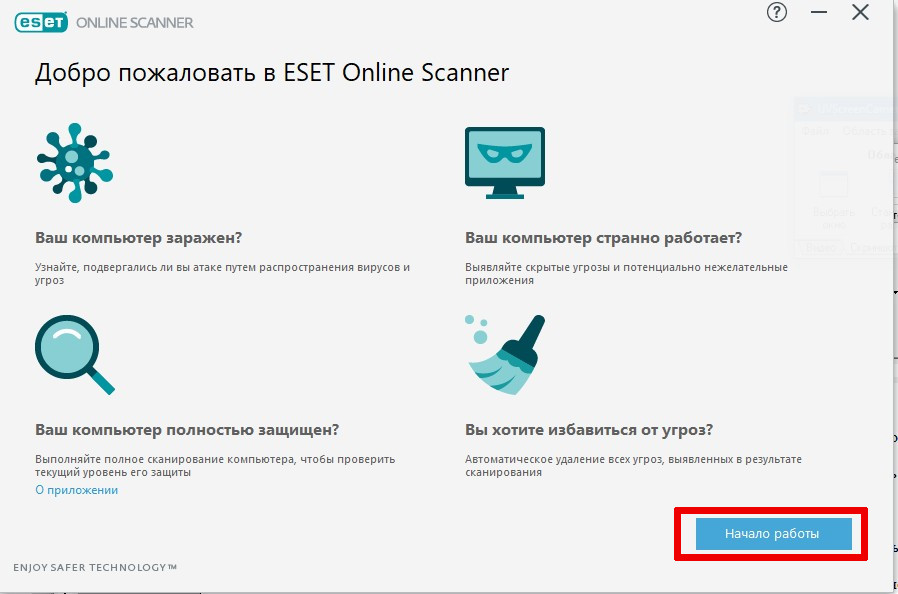

 txt'.
txt'. Легко, вот и все. Теперь вы можете понять, что производительность вашего компьютера достигла очень быстро. Также вы можете перевести компьютер в режим гибернации, когда это необходимо.
Легко, вот и все. Теперь вы можете понять, что производительность вашего компьютера достигла очень быстро. Также вы можете перевести компьютер в режим гибернации, когда это необходимо. Он уже успешно удалил некоторые вредоносные программы «Kernel Mode Rootkits» и «Keygen».
Он уже успешно удалил некоторые вредоносные программы «Kernel Mode Rootkits» и «Keygen».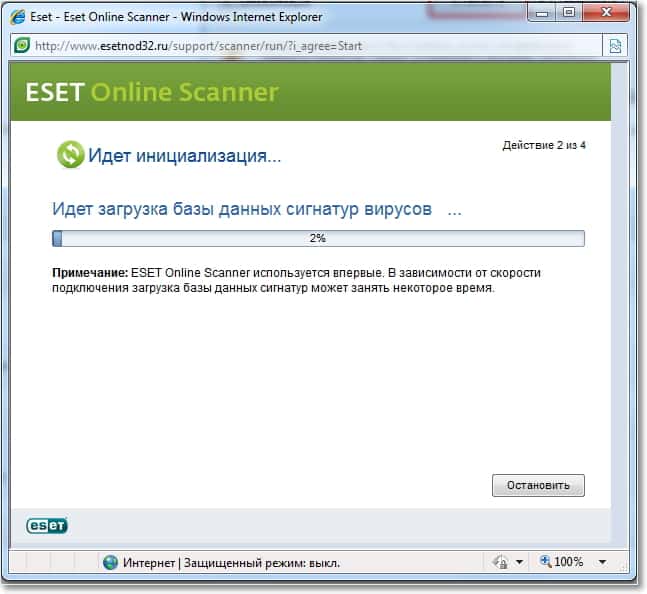 После завершения этого шага вы просто перезапустите систему (предпочтительно, потому что это очень медленная система) или выполните ТУРБО, а затем перезапустите.
После завершения этого шага вы просто перезапустите систему (предпочтительно, потому что это очень медленная система) или выполните ТУРБО, а затем перезапустите.
